
Das einfügen eines Videos in eine PowerPoint Präsentation ist sehr einfach. Alles was Sie tun müssen ist ein Video auf Ihren Computer abspeichern so dass Sie es auch wieder finden können.
Je nach verwendeter PowerPoint Version können Sie ein eingebettetes Video (Standardverhalten) oder einen Link zu einer auf Ihrem Computer gespeicherten Videodatei einfügen. Eingebettete Videos einzufügen, ist praktisch, erhöht jedoch die Größe Ihrer Präsentation. Ein verknüpftes Video verkleinert Ihre Präsentationsdatei, die Links können jedoch unterbrochen werden. Um Probleme mit Verknüpfungen zu vermeiden ist es ratsam, die Videos vor dem Hinzufügen zur Präsentation in denselben Ordner zu kopieren, in dem sich die Präsentation befindet.
In PowerPoint 2016 und neueren Versionen können Sie mit H.264-Video (auch als MPEG-4 AVC bekannt) und AAC-Audio kodierte MP4-Dateien für Ihre Präsentation verwenden.
Einbetten eines auf dem Computer gespeicherten Videos
- Klicken Sie in der Normalansicht auf die Folie, in der Sie das Video einfügen möchten.
- Klicken Sie auf der Registerkarte „Einfügen“ in der Gruppe „Medien“ auf „Video“ und wählen anschließend „Video auf meinem Computer“ aus.

- Suchen Sie das gewünschte Video und klicken anschließend auf „Einfügen„.
Verknüpfung zu einem Video einfügen
Um fehlerhafte Verknüpfungen zu vermeiden, kopieren Sie das Video in denselben Ordner wie Ihre Präsentation und erst dannach verknüpfen Sie es.
- Klicken Sie in der Normalansicht auf die Folie, in der Sie das Video einfügen möchten.
- Klicken Sie auf der Registerkarte „Einfügen“ in der Gruppe „Medien“ auf „Video“ und wählen anschließend „Video auf meinem Computer“ aus.

- Suchen Sie das gewünschte Video und klicken anschließend auf den Pfeil neben der Schaltfläche „Einfügen„. Wählen Sie „Verknüpfung mit Datei“ aus.
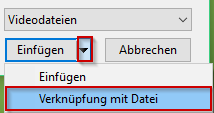
Wiedergabe von Videos auf einem anderen Computer
Oft passiert es wenn Sie ein Video in die Präsentation eingefügt haben und danach die ganze Präsentation auf einen USB-Stick, CD oder DVD abspeichern, dass die Wiedergabe von Video auf einem anderen PC nicht möglich ist.
Beim Einfügen einer Filmdatei wird von PowerPoint eine Verknüpfung mit dem aktuellen Speicherort der Datei erstellt. Wenn Sie später die Filmdatei an einen anderen Ort verschieben, kann die Datei beim Wiedergeben der Datei nicht gefunden werden. Es ist eine gute Vorgehensweise, Videos in den selben Ordner wie die Präsentation zu kopieren, bevor Sie die Videos einfügen.
PowerPoint erstellt eine Verknüpfung mit der Filmdatei und kann diese finden, solange sie im Präsentationsordner verbleibt, auch wenn der Ordner auf einen anderen Computer kopiert oder verschoben wird.
Beim Einfügen eines Films wird ein Anhaltetriggereffekt hinzugefügt. Diese Einstellung wird als Trigger bezeichnet, da zum Wiedergeben des Films auf einer Folie auf etwas geklickt werden muss. In einer Präsentation klicken Sie zum Anhalten des Films auf den Filmrahmen und klicken dann erneut darauf, um mit dem Film fortzufahren.
